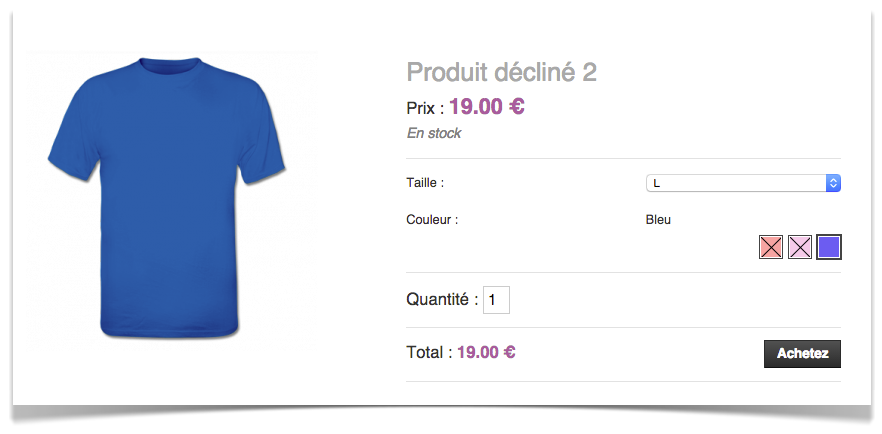Par Antonin le mardi 26 mai 2015, 17:00 - Lien permanent
Afin de créer un produit avec déclinaisons, rendez-vous dans votre tableau de bord et cliquez sur "Nouveau produit" > "Produit avec déclinaisons". A ce stade vous pouvez choisir d'appliquer des tarifs dégressifs ou d'attribuer une image pour chaque déclinaison. Cliquez sur créer pour accéder à la première étape à savoir le choix d'un ou plusieurs attribut(s). Chaque attribut disposera d'un champ dans le création d'une déclinaison. (Tutoriel attributs)
Créer un produit avec déclinaisons
Dans une fiche produit pour produit à déclinaisons vous aurez un nouvel encart permettant de créer toutes vos déclinaisons. Il permet de gérer toutes les options liées à la déclinaisons de vos produits. Dans cet exemple, l'attribut utilisé est "Taille".
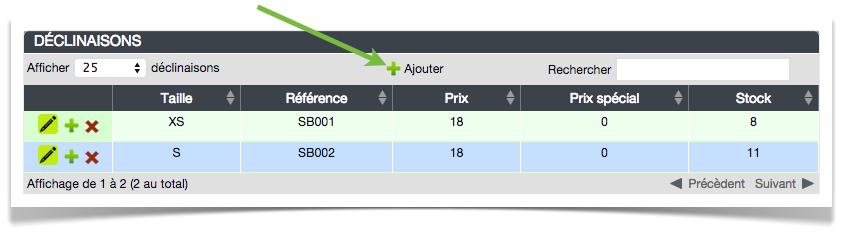
Pour ajouter une nouvelle déclinaison, cliquez sur "Ajouter". Un nouveau champ sera disponible. Vous n'avez pas de limitation sur le nombre de déclinaisons. Chaque déclinaison possède son ou ses attribut(s), sa référence, son prix, et son stock. En cliquant sur le crayon à gauche, de nouvelles options feront leur apparition selon le type de produit sélectionné. Un produit décliné simple n'aura pas les même options qu'un produit décliné à tarifs dégressifs.
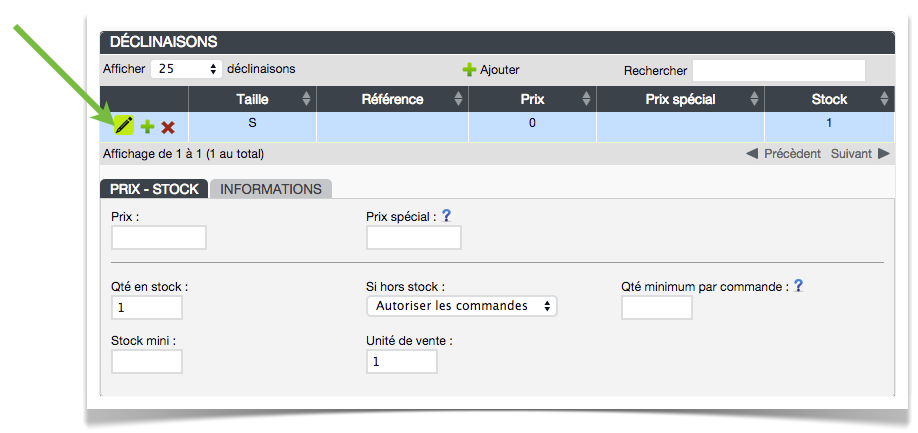
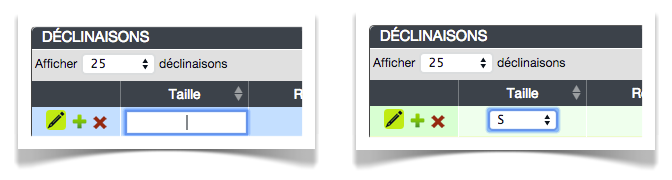
Aperçu des attributs dans la fiche produit. A gauche une valeur libre, à droite une valeur prédéfinie.
Voici à quoi ressemble un produit à déclinaisons.